유튜브 쇼츠 썸네일 설정하는 방법 (모바일 업로드)

유튜브의 짧은 영상 쇼츠(Shorts)를 모바일로 업로드할 때 그냥 업로드하게 되면 유튜브 알고리즘으로 가장 잘 맞다고 생각하는 화면으로 자동 썸네일이 설정됩니다.
유튜브 쇼츠 썸네일을 내가 원하는 화면으로 설정하는 방법에 대해서 정리해 드리겠습니다.
유튜브 쇼츠 썸네일 설정하는 방법
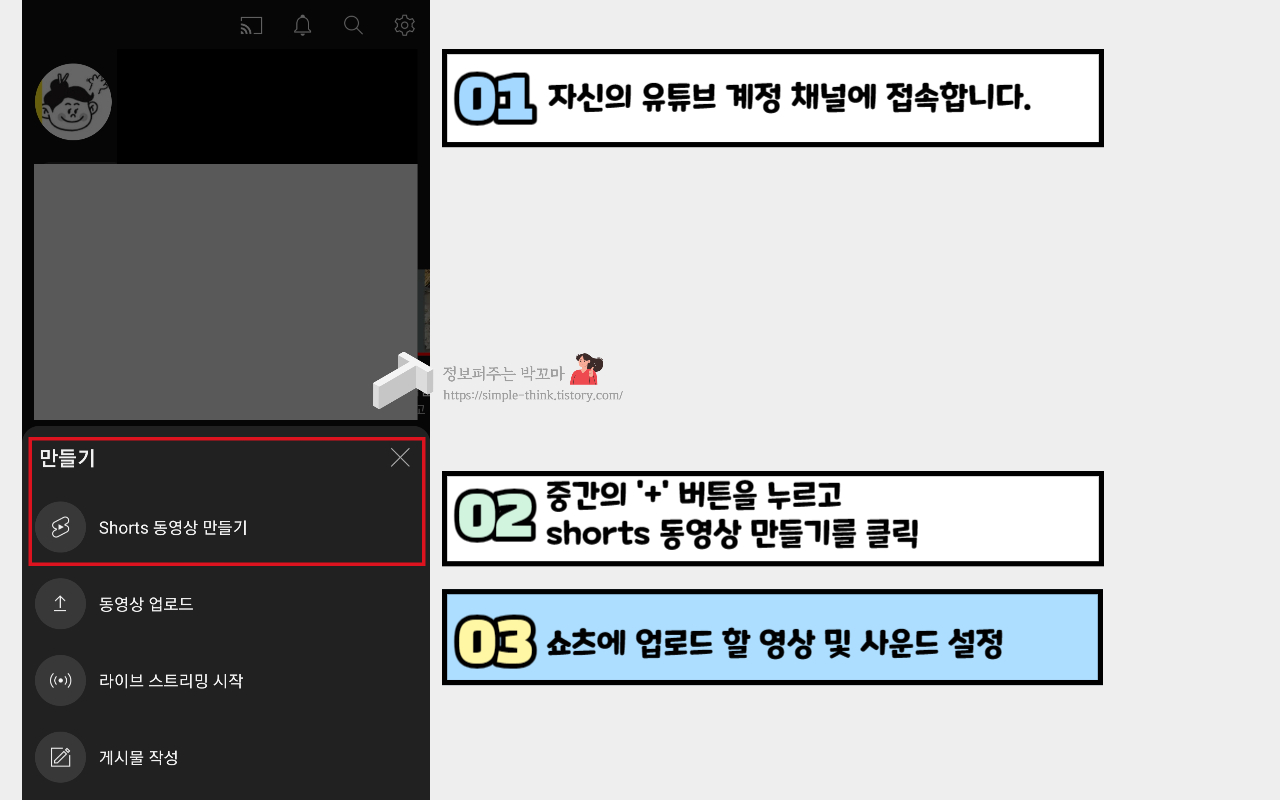
1. 자신의 유튜브 계정 채널에 로그인합니다.
2. 내 채널의 하단에 있는 중간 '+' 버튼을 눌러 'shorts 동영상 만들기'를 선택해 줍니다.
수익형 유튜브 채널 만드는 방법과 배너 설정 (유튜브 시작하기)
수익형 유튜브 채널 만드는 방법과 배너 설정 (유튜브 시작하기)
수익형 유튜브 채널 만드는 방법과 배너 설정 (유튜브 시작하기) 2024년 제 목표는 더 늦기 전에 유튜브 시작하기였는데요. 그래서 2024년 시작과 함께 영상을 만들어서 매일 업로드하고 있습니다.
simple-think.tistory.com
유튜브 쇼츠 업로드, 쇼츠 사운드 추가 방법 및 음량 조절 방법
유튜브 쇼츠 업로드, 쇼츠 사운드 추가 방법 및 음량 조절 방법
유튜브 쇼츠 업로드, 쇼츠 사운드 추가 방법 및 음량 조절 방법 유튜브를 시작하는 방법 중 추천드리고 싶은 방법이 짧은 영상인 유튜브 쇼츠를 업로드해보는 것인데요. 유튜브 쇼츠 업로드 방
simple-think.tistory.com
3. 제가 이전에 포스팅으로 알려드렸던 유튜브 시작하는 방법, 쇼츠 업로드 방법 및 쇼츠 사운드 설정방법을 참고하셔서 쇼츠 영상을 선택해 줍니다.
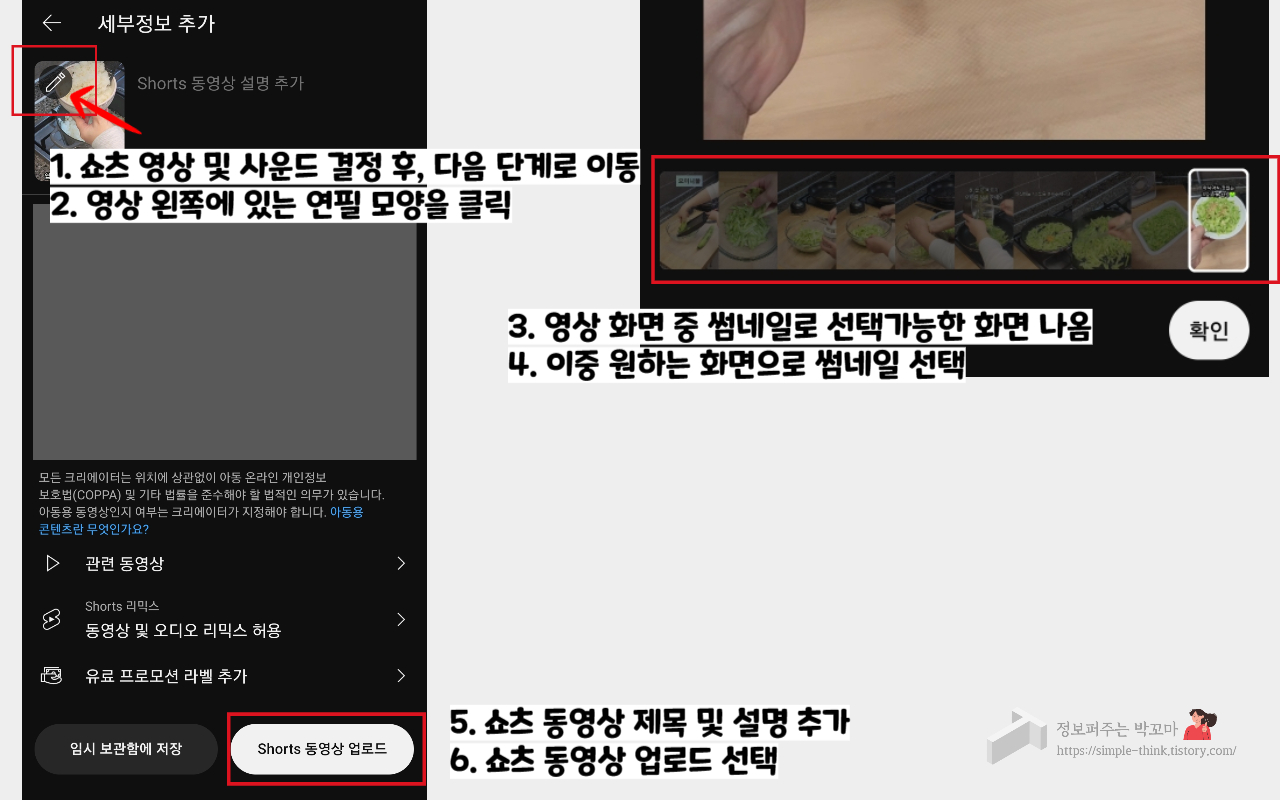
4. 유튜브 쇼츠 영상 및 사운드 결정 후 다음 단계로 이동하면 위 사진과 같은 화면이 나오는데요.
5. 영상이 보이는 작은 화면의 왼쪽 부분을 보면 연필 모양이 보이실 거예요.
연필 모양을 클릭하면 썸네일을 선택할 수 있는 화면으로 이동합니다.
6. 썸네일로 설정할 수 있는 화면 중 자신이 원하는 화면으로 썸네일을 선택해 주세요.
단, 따로 내가 원하는 화면을 썸네일로 할 수 없고 위 사진처럼 나오는 화면 중에서 선택이 가능합니다.
그리고 한번 업로드 후에는 썸네일을 수정할 수 없습니다.
즉, 최초 업로드 시에만 썸네일을 수동으로 직접 설정할 수 있으니 이 부분을 꼭 참고해 주세요.
쇼츠 썸네일 선택은 PC에서는 불가능하고 모바일 업로드 시에만 사용할 수 있다고 해요.
따라서 쇼츠는 PC로 업로드하는 것보다는 모바일로 업로드 하는 것이 더 좋다고 할 수 있겠습니다.

제가 최근에 시작한 유튜브 채널인데요.
쇼츠 썸네일 설정 방법을 알기 전과 후를 비교하면 위 사진과 같습니다.
썸네일 편집으로 따로 직접 설정했을 때에는 썸네일에 일관성이 있어서 훨씬 깔끔해 보이는데, 여러분들이 보시기는 어떠신가요?
처음 유튜브를 시작했을 때에는 내가 썸네일을 설정하는 것보다 알고리즘이 정해주는 화면으로 설정하는 것이 이용자들에게 다가가기 더 유리하다는 의견도 있긴 합니다. 따라서 여러분들도 여러 시도를 해보시면서 최적의 방법을 찾는 것이 좋을 것 같습니다.
하지만 유튜브 쇼츠 썸네일을 내가 원하는 화면으로 설정하는 방법을 알고 싶으신 분들은 해당 내용 도움이 되셨으면 좋겠습니다.
'IT정보총정리' 카테고리의 다른 글
| 엑셀로 투명한 배경 PNG 서명 만드는 방법 (1) | 2024.01.17 |
|---|---|
| 문서 속 표 엑셀데이터로 자동 변환하는 방법 (3) | 2024.01.15 |
| 문서 속 글씨 핸드폰으로 바로 옮기는 방법(아이폰, 갤럭시 버전) (23) | 2024.01.09 |
| 유튜브 쇼츠 업로드, 쇼츠 사운드 추가 방법 및 음량 조절 방법 (6) | 2024.01.05 |
| 수익형 유튜브 채널 만드는 방법과 배너 설정 (유튜브 시작하기) (4) | 2024.01.04 |



